ይህ wikiHow ጓደኞች ሳይሆኑ ሌሎች በፌስቡክ ላይ የእርስዎን ይፋዊ ልጥፎች እንዲከተሉ እንዴት እንደሚያስተምርዎት ያስተምራል።
ደረጃ
ዘዴ 1 ከ 3 - Android ን መጠቀም
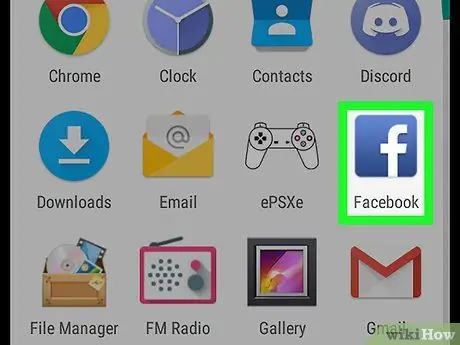
ደረጃ 1. ፌስቡክን በ Android መሣሪያ ላይ ያሂዱ።
አዶው ብዙውን ጊዜ በመተግበሪያ መሳቢያ ውስጥ በሚገኝ በሰማያዊ ሳጥን ውስጥ ነጭ “ረ” ነው።
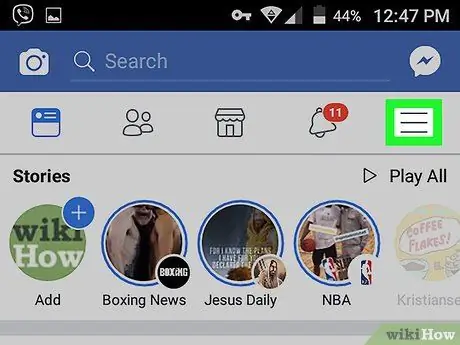
ደረጃ 2. ይንኩ።
በፌስቡክ ገጹ በላይኛው ቀኝ ጥግ ላይ ነው።
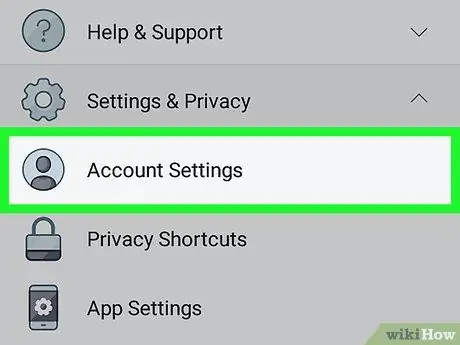
ደረጃ 3. ማያ ገጹን ወደ ታች ይሸብልሉ እና የመለያ ቅንብሮችን መታ ያድርጉ።
ይህ አማራጭ በምናሌው ታችኛው ክፍል ላይ ነው።
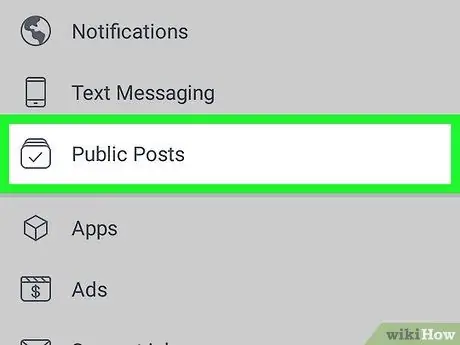
ደረጃ 4. የህዝብ ልጥፎችን ይንኩ።
እሱን ለማግኘት ከማያ ገጹ ትንሽ ወደ ታች ማሸብለል ሊኖርብዎት ይችላል።
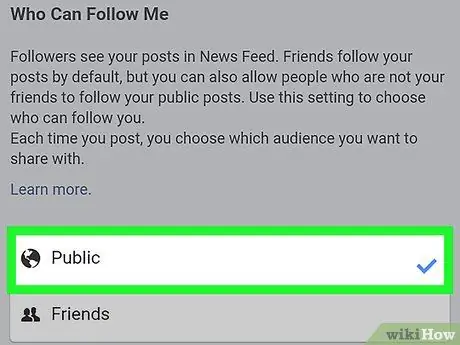
ደረጃ 5. “ማን ሊከተለኝ ይችላል” በሚለው ስር በሚገኘው በይፋ ላይ መታ ያድርጉ።
ከአሁን በኋላ ፌስቡክን የሚከፍት ማንኛውም ሰው ጓደኛ ሳይሆኑ የወል ልጥፎችዎን መከታተል ይችላል።
- ተከታዮች በልጥፎችዎ ላይ አስተያየት እንዲሰጡ ከፈለጉ ፣ ያንን መታ ያድርጉ የህዝብ በ “የሕዝብ ልጥፍ አስተያየቶች” አማራጭ ስር ያለው።
- ተከታዮች እንደ የሽፋን ፎቶ ዝማኔዎች ፣ የመገለጫ ፎቶዎች እና የሕይወት ታሪኮች ባሉ በመገለጫዎ ላይ በሌሎች ዝርዝሮች ላይ አስተያየት እንዲሰጡ ለመፍቀድ ወደ ታች ይሸብልሉ እና መታ ያድርጉ የህዝብ በ “የሕዝብ መገለጫ መረጃ” ስር።
ዘዴ 2 ከ 3 - iPhone ወይም iPad ን መጠቀም
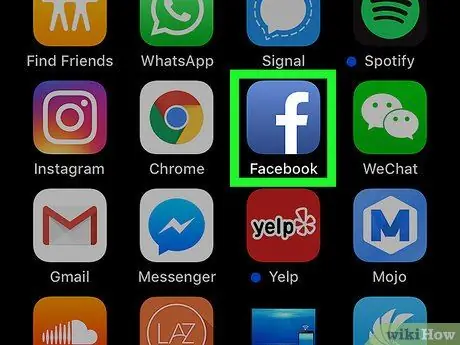
ደረጃ 1. ፌስቡክን በ iPad ወይም iPhone ላይ ያስጀምሩ።
አዶው ብዙውን ጊዜ በመነሻ ማያ ገጹ ላይ ባለው ሰማያዊ ሳጥን ውስጥ ነጭ “ረ” ነው።
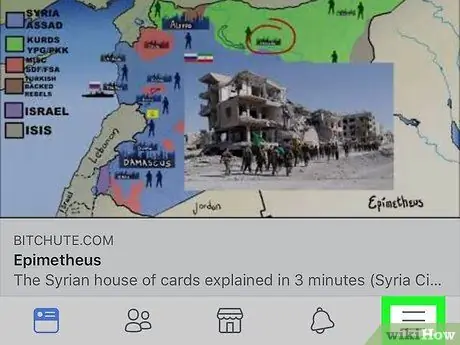
ደረጃ 2. ይንኩ።
በፌስቡክ ገጹ ታችኛው ቀኝ ጥግ ላይ ነው።
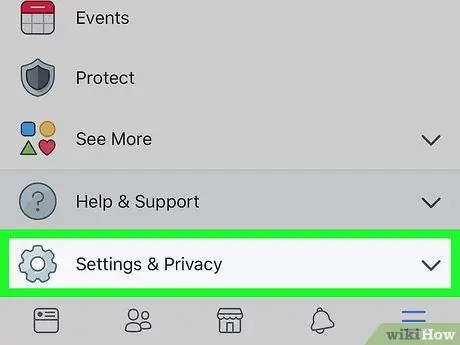
ደረጃ 3. ማያ ገጹን ወደ ታች ይሸብልሉ እና ቅንብሮችን መታ ያድርጉ።
ይህ አማራጭ በምናሌው ታችኛው ክፍል ላይ ነው።
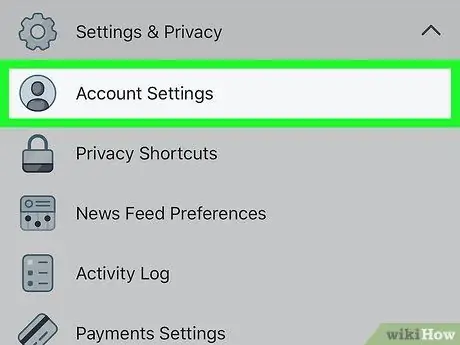
ደረጃ 4. የመለያ ቅንብሮችን ይንኩ።
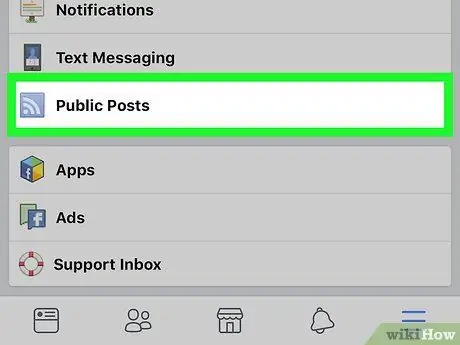
ደረጃ 5. የህዝብ ልጥፎችን ይንኩ።
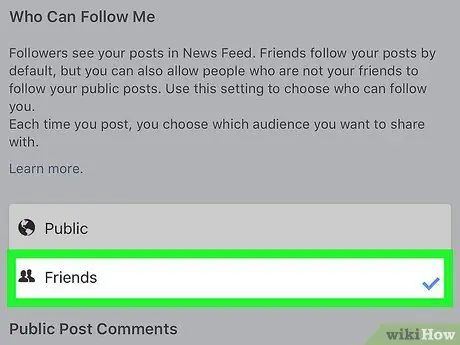
ደረጃ 6. “እኔን መከተል የሚችል ማን ነው?” በሚለው ስር ጓደኞችን መታ ያድርጉ። » ከአሁን ጀምሮ ፌስቡክ የሚከፍት ማንኛውም ሰው ጓደኛ መሆን ሳያስፈልግዎት ይፋዊ ልጥፎችዎን መከተል ይችላል።
- ተከታዮች በልጥፎችዎ ላይ አስተያየት እንዲሰጡ ከፈለጉ ፣ ያንን መታ ያድርጉ የህዝብ በ “የሕዝብ ልጥፍ አስተያየቶች” አማራጭ ስር ያለው።
- ተከታዮች እንደ የሽፋን ፎቶ ዝማኔዎች ፣ የመገለጫ ፎቶዎች እና የሕይወት ታሪኮች ባሉ በመገለጫዎ ላይ በሌሎች ዝርዝሮች ላይ አስተያየት እንዲሰጡ ለመፍቀድ ወደ ታች ይሸብልሉ እና መታ ያድርጉ የህዝብ በ “የሕዝብ መገለጫ መረጃ” ስር።
ዘዴ 3 ከ 3 - ኮምፒተርን መጠቀም
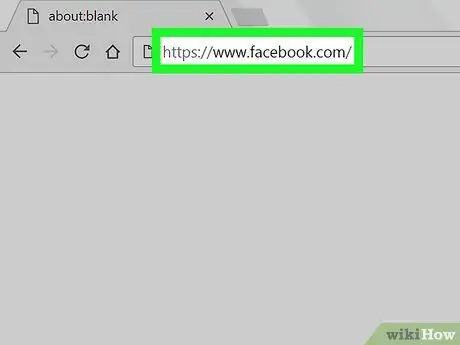
ደረጃ 1. የድር አሳሽ ያስጀምሩ እና https://www.facebook.com ን ይጎብኙ።
ወደ መለያዎ ካልገቡ ፣ የመግቢያ ዝርዝሮችዎን በላይኛው ቀኝ ጥግ ላይ ባለው ባዶ ቦታ ውስጥ ያስገቡ ፣ ከዚያ ጠቅ ያድርጉ ግባ.
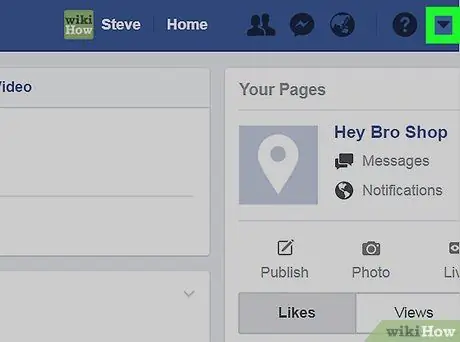
ደረጃ 2. የታችውን ቀስት ጠቅ ያድርጉ።
ከ “?” ምልክት በግራ በኩል በፌስቡክ ገጹ አናት ላይ ባለው ሰማያዊ አሞሌ ውስጥ ነው። ይህን ማድረግ ምናሌን ይከፍታል።
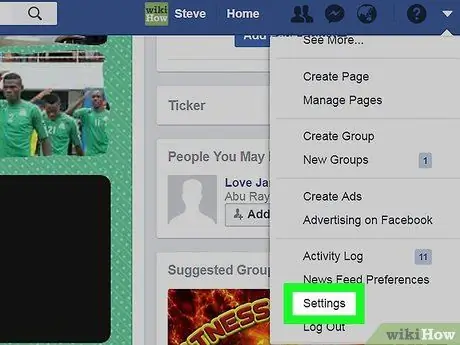
ደረጃ 3. ቅንብሮችን ጠቅ ያድርጉ።
ይህ አማራጭ በምናሌው ታችኛው ክፍል ላይ ነው።
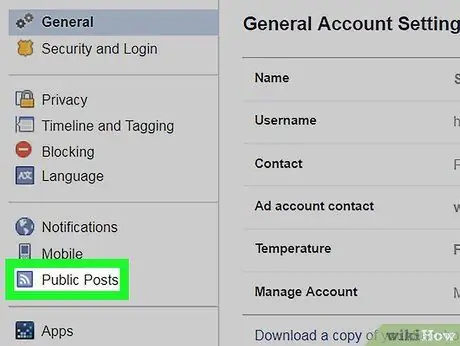
ደረጃ 4. በግራ ዓምድ ውስጥ የሕዝብ ልጥፎችን ጠቅ ያድርጉ።
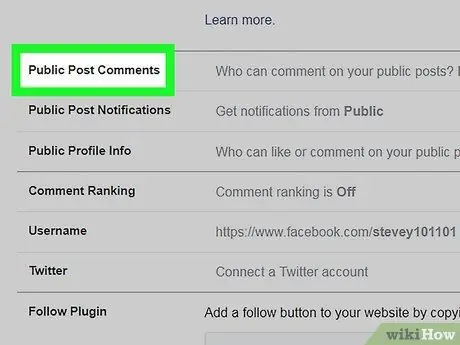
ደረጃ 5. ሊከተሉዎት የሚችሉ ሰዎችን ይምረጡ።
በቀኝ በኩል ባለው ፓነል ላይ “ማን ሊከተለኝ ይችላል” በሚለው ክፍል ውስጥ አንድ ቁልፍ አለ። በነባሪ ፣ ቅንብሩ ለጓደኞች ይቀናበራል። ፌስቡክን የከፈተ ማንኛውም ሰው ይፋዊ ልጥፍዎን እንዲከተል አዝራሩን ጠቅ ያድርጉ እና ይፋዊን ይምረጡ።
- ተከታዮች በልጥፎችዎ ላይ አስተያየት እንዲሰጡ ከፈለጉ ፣ ያንን ይምረጡ የህዝብ በ “የሕዝብ ልጥፍ አስተያየቶች” አማራጭ ስር ያለው።
- ተከታዮች እንደ የሽፋን ፎቶ ዝማኔዎች ፣ የመገለጫ ፎቶዎች እና የሕይወት ታሪኮች ባሉ ሌሎች ዝርዝሮች ላይ አስተያየት እንዲሰጡ ለመፍቀድ ወደ ታች ይሸብልሉ እና ይምረጡ የህዝብ በ “የሕዝብ መገለጫ መረጃ” ስር።







